Добро пожаловать на WiFiGid! В этой статье мы покажем вам, как можно быстро добавить бота в Discord сервер. Раньше я видел будущее за ботами только на платформе «телеги», но в последнее время экосистема Дискорда начинает меня немного удивлять – ботов становится все больше, а делают они действительно полезные вещи. Но почему-то добавлять их не так просто, поэтому и приходится писать такие инструкции. Но надеюсь, что в будущем это все исправится
Шаг 1 – Находим страницу бота
Главная проблема – нельзя здесь просто так взять и скопировать какую-то ссылку на бота и быстро добавить как участника. Приходится идти на его страничку, а уже там пользоваться ссылкой добавления.
Если вы знаете название своего бота, все очень просто – идите к нему на страничку и добавляйте нажатием по главной кнопке. Я уже писал про добавление музыкального бота к себе на сервер, так вот там как раз и был такой подход к добавлению. Можете тоже глянуть. Но зачастую проще воспользоваться каталогами.
В любую поисковую систему вводим «боты дискорд» или «discord bots» и переходим на любой сайт-каталог ботов. Даю несколько актуальных на момент написания статьи примеров:
- Каталог 1
- Каталог 2
Через поиск по названию или просто методом просмотра категорий находим нужного нам бота и переходим к нему на страничку.
Шаг 2 – Добавляем бота в ДС
А теперь переходим к самому добавлению бота. Просто делаем по шагам:
- На нужной страничке бота всегда будет ссылка-кнопка для его добавления. Конкретно здесь нам нужно нажать на кнопку «Invite».
- В соседнем окне откроется сайт дискорда. Если вдруг еще не были авторизованы в браузере – сначала авторизуйтесь. Но в итоге вы все равно попадете на страничку добавления бота. В этом окне дискорд запросит необходимые для бота права, но самое главное – нужно выбрать свой сервер, куда он будет добавляться.
- После нажатия на кнопку «Продолжить» появится еще одно окно с выдачей конкретных прав. Если доверяете боту и не хотите заморачиваться – просто оставляем все как есть и нажимаем кнопку «Авторизовать».
- В моем случае еще вылезла капча для подтверждения (зачем?!!!).
- Все! Дискорд предложит перейти на сервер, но на деле бот уже к вам добавлен:
И вот таким способом можно установить любого бота к себе в Дискорд сервер. Согласен, что процедура не очень удобная, но главное найти где добавить бота, а там уже все складывается очень просто.
Шаг 3 – Что дальше?
После того как бот добавлен, самое время перейти к его настройкам. Как это сделать? Без понятия! Каждый бот настраивается своим способом, поэтому просто рекомендую поискать в интернете любую видео-инструкцию по настройке конкретно вашего бота. Но обычно все боты содержат команду справки: прямо в чате сервера набираем:
/help
И получаем ответ от нужного вам бота:
А там уже методом тыка и большого везения можно что-то придумать и самому.



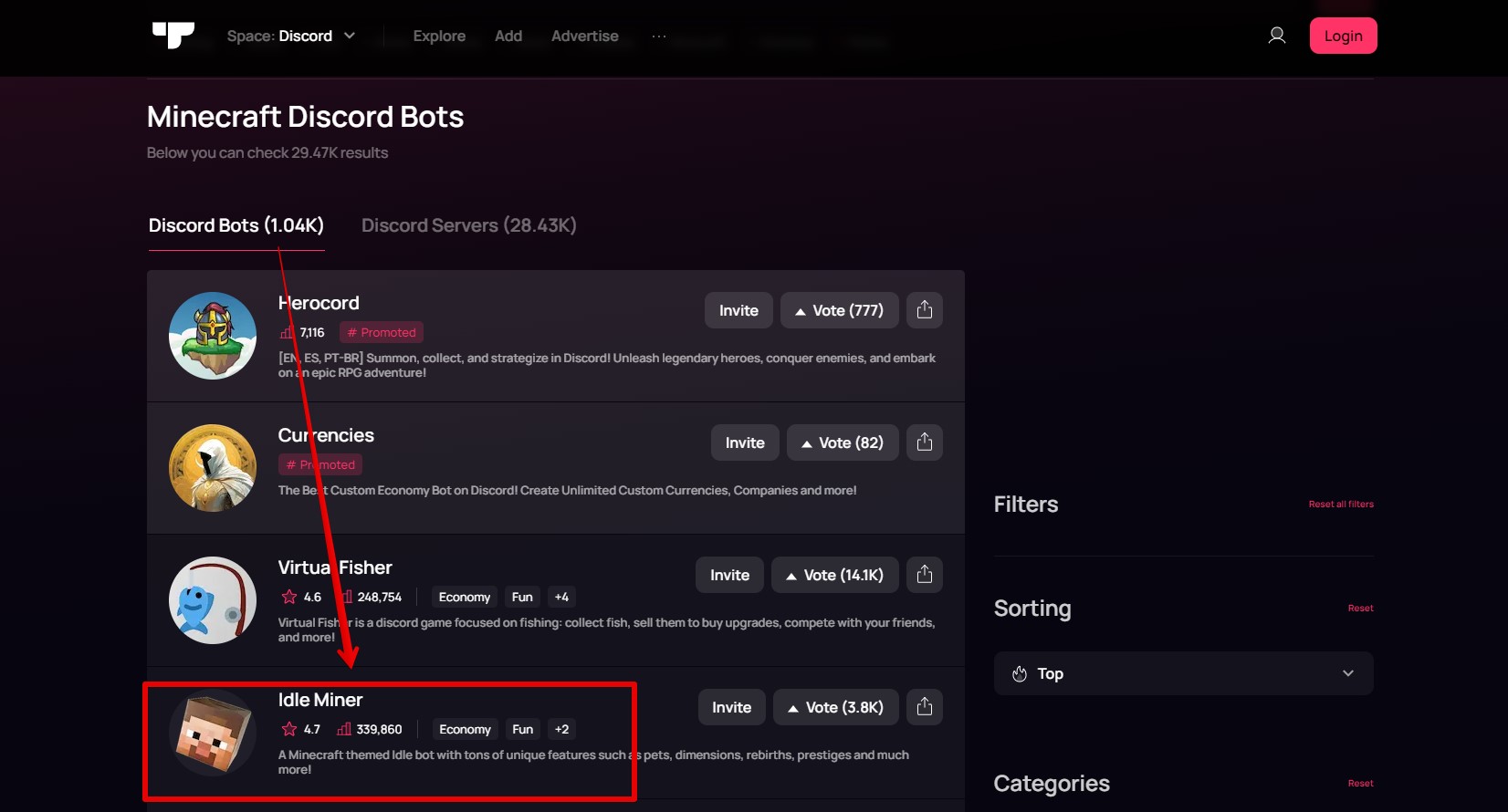
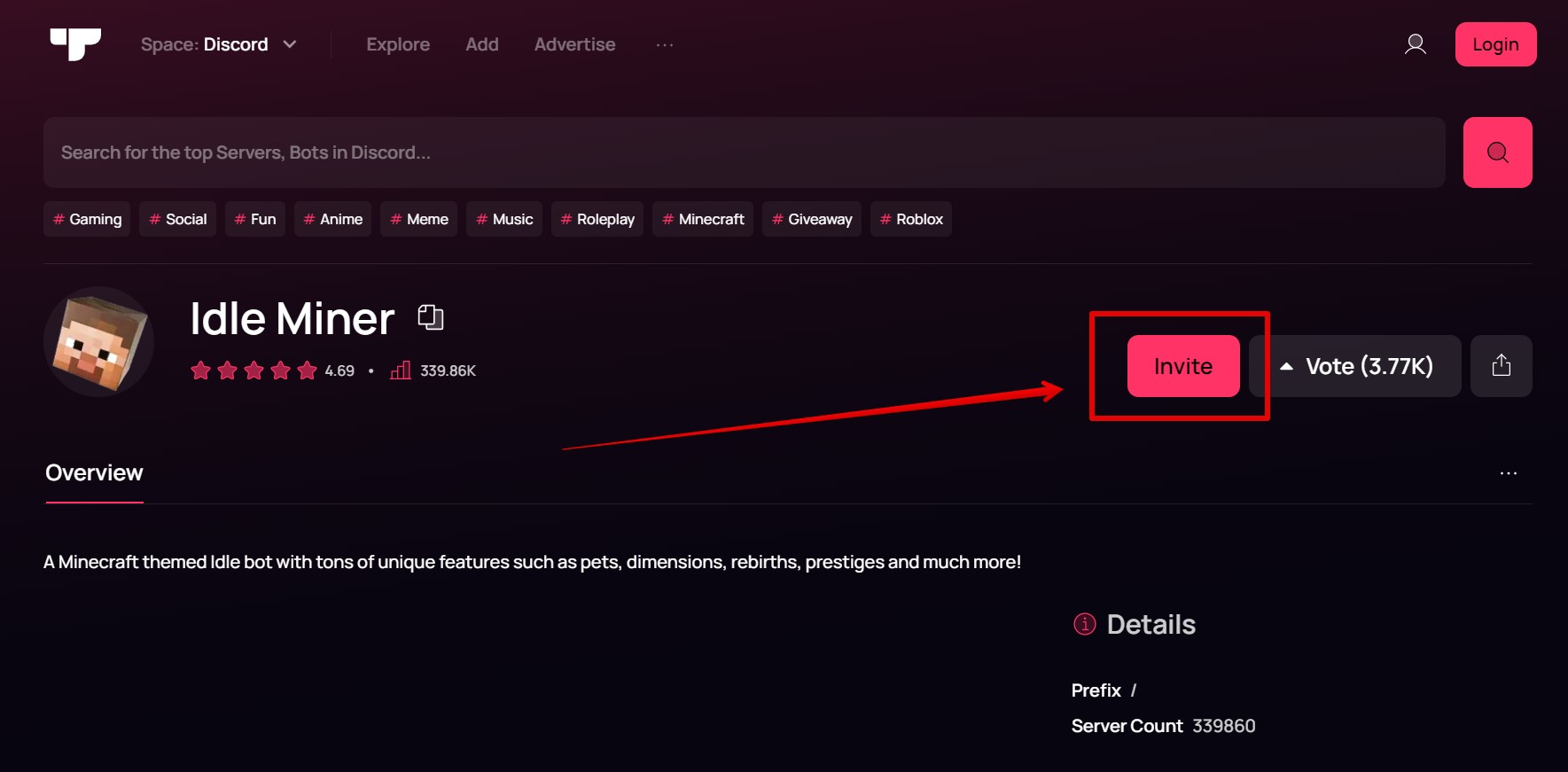
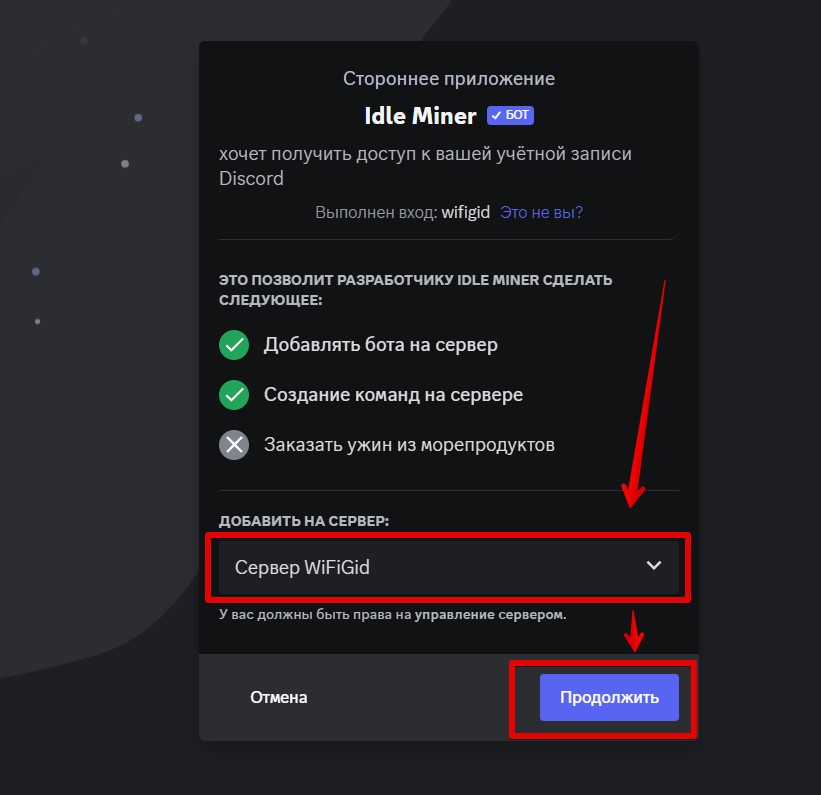
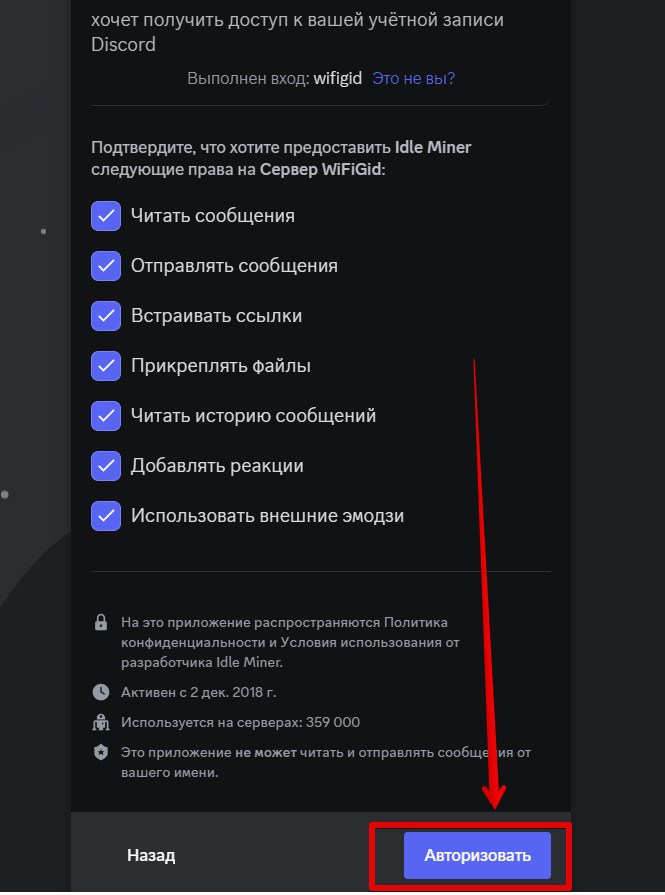
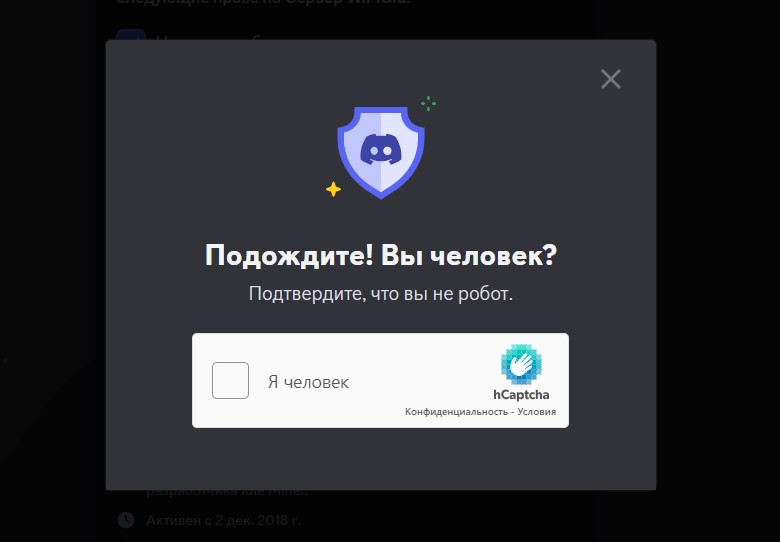

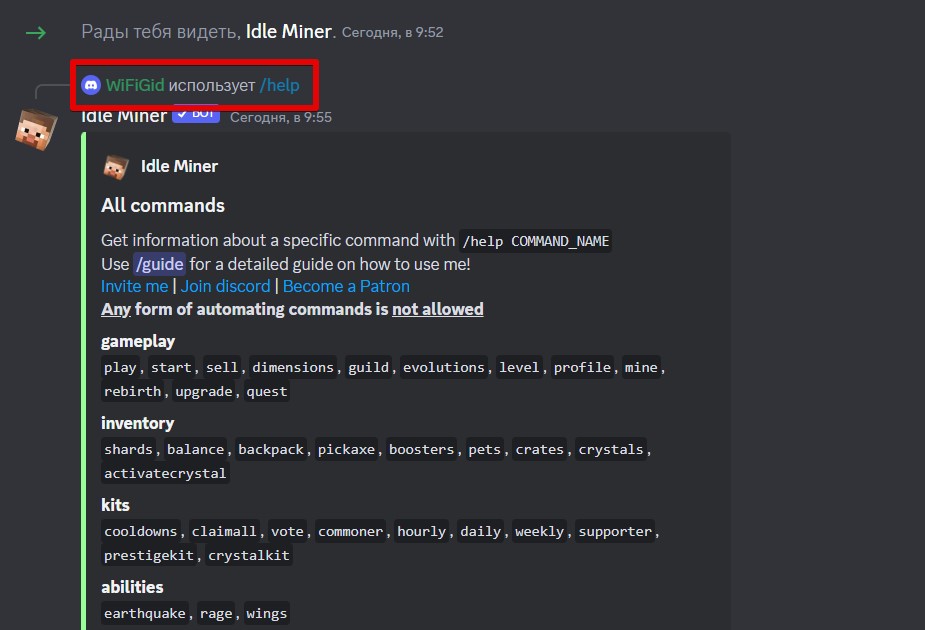





Добавляются то они просто, но сначала нужно найти этого бота для своего сервера
у нас самый лучший сервак, играем в майнкрафт, заходите к нам
У нас больше ботов чем людей

